Band-in-a-Box 快速上手教程
Band in A Box 玩具使用指南说明书

BAND IN A BOXSupporting literacy development & school readiness.This toy will engage children of all ages in activities that will support many facets of development. Band in A Box musical instruments introduce pretend play. Children can pretend to be in a marching band, launch a solo career or just enjoy exploring music and sounds. Each instrument differs in shape, size and sound. Children will enjoy creating their own music and developing gross motor skills. This will help children to expose their inner musician to different tones, volume, and rhythms. Help your child explore their musician skills.HOW TO PLAYIntroduce the activity and encourage a variety of ways to play.• Place the band in a box in a large space, where all children can easily see and explore the differentinstruments. Encourage discussion about what they notice and identify in the box.• If you have extra instruments, provide one to each child. If you don’t, explain that you’ll be taking turns,which will require everyone to be patient.• Consider starting off by letting children grab an instrument and encourage conversation and allow children to explore by playingwith the instrument and singing along to a song, “Baby Shark ”. Name and encourage children to name: •Colors: Red Yellow Blue Silver and Green • Textures: Different instruments: Smooth • Shapes: Circle; Square; Triangle •Sounds: Loud; Low,Remind children to think about what they are doing, while they do it. • Attention: Do a round where you assign each child an instrument to playwith.• Self-control: We’ll have to take turns so everyone has a chance playingwith all instruments.• Pretend: Let’s pretend we’re musicians exploring music! What type ofmusic do you want to dance to?OTHER SUGGESTIONS• Matching/Sorting. Invite children to compare the colors and sizes of the instruments.• Stay involved by narrating children’s actions, singing familiar songs, and reminding them to take turns.ACTIVITY TIPS• Encourage children to talk, give praise, ask questions, listen to their answers, and respond. Doingthese five things will invite conversation and remind children that they are respected and valued.Vocabulary Tambourine Drum Maracas Tone Blocks“If you’re ready”(Tune: If you’re happy and you know it) If you’re ready for a story, take a seat If you’re ready for a story, take a seat Clap your hands and stomp your feet Make your hands all nice and neat If you’re ready for a story, take a seat• Keep it manageable. Attention spans of the children in your care will vary and it’s okay for a child tolose focus for a bit. Designate a maximum of 15 minutes for one activity and remember it’s okay to take breaks, move around,and/or sing songs!• Follow their lead. It may turn out that some children’s attention iselsewhere during the activity. Instead of forcing them to participate,start a conversation based on what they seem interested in!• Create conversation. There’s always room for talk during play time. Describe your actions and invite children to describe theirs. Talk about relationships, what causes things to happen, etc. • HAVE FUN! Children will be most engaged and enthusiastic ifyou’re enjoying the activity. Don’t worry about it going to plan—let the children explore!WHAT TO EXPECTBabies (Birth to 1)Toddlers (1 to 3)Preschoolers (3 to 5)They will:• Respond to movements, sounds, and gestures •Babble, imitate sounds, produce words•Make gestures and sounds to communicate• Ask a lot of questions about names for things, cause and effect, etc.• Desire independence •Enjoy answering yourquestions, following simple directions, and discussing a lot!• Recognize letters and numbers• Understand social-emotional cues like taking turns and helping others• Ask a lot of “why” questions You can:• Direct comments to them using their names, noises, and gestures• Respond to and extend their sounds•Let them handle materials and experiment with banging them together, dropping, etc.• Help them make connections to their own experiences • Be patient—they may get frustrated and will appreciate your sensitive support •Allow them to makedecisions, choose how they put things together, what pieces to use•Provide opportunities for them to experiment, make new rules, or explain the activity• Ask them to be special helpers for the younger children•Use complex language and provide explanationsWith all children in your care: Use a lot of vocabulary, ask questions, and start conversations! Remember: Artwork and activities may not always come out as expected or go to plan—and that’s okay! Theimportant thing is to provideopportunities for children toexpress themselves and learn from experience.This toy targets the following sections in the FCCERS: Indoor gross motor play, Music and Movement,Dramatic Play。
Sign in a box Infopanel 装配指南说明书

Sign in a boxInfopanel Assembly guideStep-by-step assembly for the Spandex Sign in a box InfopanelFreestanding, Wall-mounted and Deep Panel systems.Freestanding directoryFreestanding Deep PanelWall mounted directoryaccompanying the following assembly instructions show Infopanels being fitted to Signpole 80. For directories comprising three or more Infopanels, only the top and bottom Infopanels require Lock-nuts. In exposed conditions, all panels should be secured with Lock-nuts.Please note: The Signpole/Post height includes anallowance for one third of the length to be sunk in to the ground. It is recommended the sunk length is submerged in concrete, due to the chemical change which occurs during the setting of concrete it is necessary to wrap the submerged length in polythene to prevent damage.4. To create a completecircular pole profile where the panels are not used insert the Signpole 80 Fillet provided (this will need to be cut to length using a simple hand held saw).1. Push Fixing stops into endsof Infopanels making sure the top stop is facing inward to create a flush finish withthe cap. Rivet into position through the Infopanel edge. Push Lock-nuts into thebottom two Fixing Stops only on each Infopanel then slide Fixings Stops into Signpole 80. 2. Secure Infopanels into position using allen key and Lock-nut screws.3. Secure End caps on to the top of the Signpole 80 using self-tapping screws.4. Secure top and bottom Infopanels into position using Lock-nut screws and Allen key. Finally secure Wall Track Caps using self-tapping screws.1. Push Fixing Stops into ends of Infopanels, to flush fit the top and bottom panels with the Wall Track caps the top and bottom Fixing Stops should face inward. Rivet Fixing Stops into position through Infopanel edge.2. Push Lock-nuts into bottom two Fixing Stops only on each Infopanel. For the middle panels only slide Fixing stops into Wall Track. Secure middle panels in place with allen key and lock nut screws.3. Drill through Wall Tracks for wall fixing. Secure Wall Track to wall using suitable fixings (not provided).being mounted onto.Please note: The Signpole / post height includes anallowance for one third of the length to be sunk in to the ground. It is recommended the sunk length is submerged in concrete, due to the chemical change which occurs during the setting of concrete it is necessary to wrap the submerged length in polythene to prevent damage.4. Push half Fixing Stops into ends of top Infopanel Edge extrusions and rivet into position. Push remaining full Fixing Stops into ends of bottom Infopanel Edge extrusions and rivet into position. Push Lock-nuts into Fixing Stops and slide Fixing Stops into Signpole 80. Secure in place with allen key and Lock nut screws.1. Insert full Fixing Stops into both ends of the vertical Infopanel Brace extrusions, and rivet into position.3. Apply 3M double sided adhesive tape (ref: Y9473 VHB – not provided) to assembled Infopanel Edge/Brace framework. Bondaluminium sheet to Infopanel Edge framework.2. Push Lock-nuts into Fixing Stops. Slide vertical Infopanel Brace extrusions into Horizontal Infopanel Edge extrusions and lock together with Lock-nut screws. Cut 1.5mm thick aluminium face panels (not provided) to full panel width, and 4mm less than overall depth. (The latter allows for lip on top/bottom of Infopanel edge.)6. To create a completecircular pole profile where the panels are not used insert the Signpole 80 Fillet provided.5. Secure End caps on to the top of the Signpole 80 using self-tapping screws.。
winbox基本操作

NAT Router 图形管理操作手册基本设置在使用NAT Router图形管理前,必须在本机上启用和设置网卡查看网卡状态:当我们需要查看路由器上的网卡使用情况,点开Interfaces可以看到网卡的使用状况:如果需要查看W AN口的使用情况,直接点开Interface列表中的W AN口的选项点开Traffic可以看到W AN口上的流量波型图:设置一个双网口的基本路由1、添加IP地址:当我们需要添加IP地址,先进入IP-Addresses目录:如果我们要在LAN口上添加192.168.0.1/255.255.255.0(子网掩码24位)的地址,点开Addresses项后,点加号并填入相应的设置,设置完后点OK。
WAN口的设置同样的操作。
2、添加网关:进入IP-Routers中添加网关,列如网关假设为192.168.0.254,在路由列表中点加号,在Gateway中填写网关:3、IP伪装当IP地址和网关设置完毕后,这时可根据自己的路由器需要是否伪装内网的IP地址(即NA T功能),假设内网地址段为192.168.0.0/24,具体设置如下:进入IP-firewall-src-nat中添加一条策略,将src-address设置为192.168.0.0/24,并将action 设置为masquerade(伪装):一个双网口的基本路由设置就完成。
设置双WAN口的负载均衡基本情况:用户有两条Internet线路,一条是使用光纤,另一条是使用ADSL。
使用IP伪装使一个局域网共享上网。
NAT Router共有3块网卡,WAN1用于ADSL,WAN2用于光纤,LAN用于连接终端。
实现负载平衡,并且在其中一条线路断掉后自动切换为单线路,线路恢复后,继续使用负载平衡。
实施:1、配置光纤线路在IP-address中为光纤线路配置IP地址、子网掩码,地址为 61.139.77.77,掩码24,网关61.139.77.1,interface WAN2 设置的方法同上面相同。
band-in-a-box教程
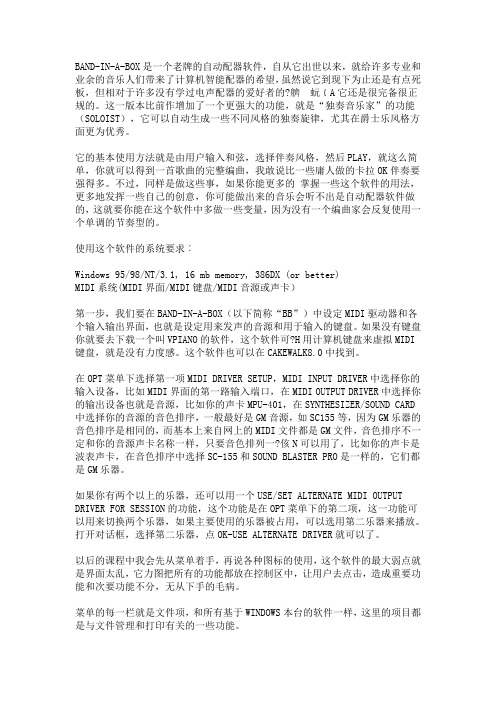
BAND-IN-A-BOX是一个老牌的自动配器软件,自从它出世以来,就给许多专业和业余的音乐人们带来了计算机智能配器的希望,虽然说它到现下为止还是有点死板,但相对于许多没有学过电声配器的爱好者的?艩 蚖﹛A它还是很完备很正规的。
这一版本比前作增加了一个更强大的功能,就是“独奏音乐家”的功能(SOLOIST),它可以自动生成一些不同风格的独奏旋律,尤其在爵士乐风格方面更为优秀。
它的基本使用方法就是由用户输入和弦,选择伴奏风格,然后PLAY,就这么简单,你就可以得到一首歌曲的完整编曲,我敢说比一些庸人做的卡拉OK伴奏要强得多。
不过,同样是做这些事,如果你能更多的掌握一些这个软件的用法,更多地发挥一些自己的创意,你可能做出来的音乐会听不出是自动配器软件做的,这就要你能在这个软件中多做一些变量,因为没有一个编曲家会反复使用一个单调的节奏型的。
使用这个软件的系统要求︰Windows 95/98/NT/3.1, 16 mb memory, 386DX (or better)MIDI系统(MIDI界面/MIDI键盘/MIDI音源或声卡)第一步,我们要在BAND-IN-A-BOX(以下简称“BB”)中设定MIDI驱动器和各个输入输出界面,也就是设定用来发声的音源和用于输入的键盘。
如果没有键盘你就要去下载一个叫VPIANO的软件,这个软件可?H用计算机键盘来虚拟MIDI 键盘,就是没有力度感。
这个软件也可以在CAKEWALK8.0中找到。
在OPT菜单下选择第一项MIDI DRIVER SETUP,MIDI INPUT DRIVER中选择你的输入设备,比如MIDI界面的第一路输入端口,在MIDI OUTPUT DRIVER中选择你的输出设备也就是音源,比如你的声卡MPU-401,在SYNTHESIZER/SOUND CARD 中选择你的音源的音色排序,一般最好是GM音源,如SC155等,因为GM乐器的音色排序是相同的,而基本上来自网上的MIDI文件都是GM文件,音色排序不一定和你的音源声卡名称一样,只要音色排列一?侅N可以用了,比如你的声卡是波表声卡,在音色排序中选择SC-155和SOUND BLASTER PRO是一样的,它们都是GM乐器。
VirtualBox(虚拟机)的图文教程-步骤比较详细
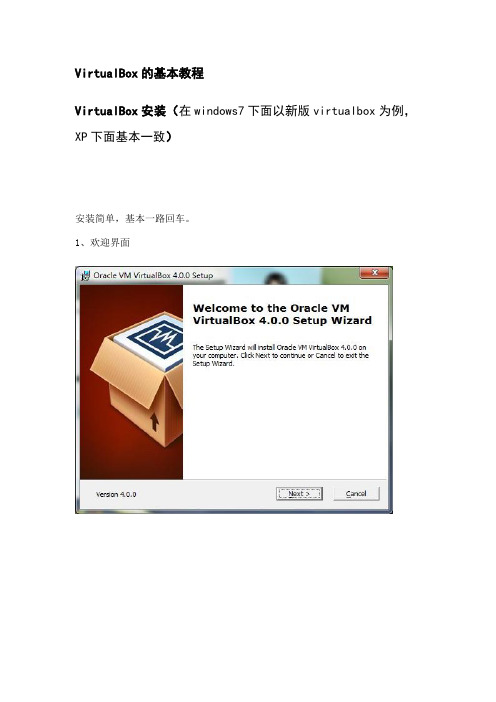
VirtualBox的基本教程VirtualBox安装(在windows7下面以新版virtualbox为例,XP下面基本一致)安装简单,基本一路回车。
1、欢迎界面2、可改选软件安装位置3、完成,退出安装过程VirtualBox配置以及安装实例(以win2000为例)1、运行virtualbox2、创建一个新的机器(点击左上角“新建”)在这里你可以虚拟出软件给你提供的windows、linux、MAC OS X server(需要支持硬件虚拟化的cpu)、BSD等操作系统,windows提供的很全面(95到win7我见过的没见过的都有)虚拟机名字自己随便起,这里安装的是windows2000server,叫2000吧。
3、设置虚拟内存这里要根据主机物理内存斟酌分配大小(分配virtualbox建议的大小也可以),我的机器3G的RAM,一般正常使用有1.5G左右的剩余,富余的1.5G 我可以拿出1G给虚拟机(我还要留给主机一点空闲的吧);另一方面,根据自己虚拟的系统来合理分配内存,win2000个人512M 的RAM足够,如果主机的内存更小的话可以分配得更小,这个可以在设置中修改。
切忌分配过大导致主机运行缓慢以及虚拟机无法启动!4、新建虚拟硬盘,给虚拟的机器装上一块硬盘。
(1)、进入虚拟硬盘向导(2)、选择虚拟形式(建议固定大小,其速度快,可移植)(3)、设置虚拟硬盘的名称、位置及大小(根据需要,量力而行)完成后,点击"保存"继续。
这里可以选择这块硬盘的位置可以默认在virtualbox安装目录下面,也可以自己随便找其他分区其他文件夹,视机器分区情况和虚拟磁盘大小情况而定。
(4)、确认无误后,点击"完成"耐心等待虚拟硬盘完成5、硬件配好了,现在需要给这个虚拟的机器安装操作系统下面就是安装我们的第一个操作系统并进行相关设置。
虚拟机的基本设置别急着按"启动",在安装系统前,先对虚拟机进行一些基本的设置吧。
MPLAB IDE V6.XX快速入门指南

MPLAB IDE v6.xx快速入门指南 2003 Microchip Technology Inc. DS51281C_CNDS51281C_CN第ii页 2003 Microchip Technology Inc.本出版物所述的器件应用信息及其它类似内容仅作为建议,它们可能由更新信息替代。
应用时确保符合技术规范是您自身的责任,Microchip Technology Inc.不对此类信息的准确性或使用作任何代言或保证,也不对因使用或以其它方式处理这些信息引发的对专利或其它知识产权的侵权行为承担任何责任。
未经Microchip书面批准,不得将Microchip的产品用于生命支持系统中的关键部件。
在知识产权保护下,不得暗中或以其它方式转让任何许可证。
商标Microchip名称和商标图案、Microchip商标图案、Accuron、dsPIC、K EE L OQ、MPLAB、PIC、PICmicro、PICSTART、PRO MATE和PowerSmart均为Microchip Technology Incorporated在美国和其它国家或地区的注册商标。
AmpLab、FilterLab、microID、MXDEV、MXLAB、PICMASTER、SEEVAL、SmartShunt和The Embedded Control Solutions Company均为Microchip Technology Incorporated在美国的注册商标。
Application Maestro、dsPICDEM、、dsPICworks、ECAN、ECONOMONITOR、FanSense、FlexROM、fuzzyLAB、In-Circuit Serial Programming、ICSP、ICEPIC、microPort、Migratable Memory、MPASM、MPLIB、MPLINK、MPSIM、PICkit、PICDEM、、PICtail、PowerCal、PowerInfo、PowerMate、PowerTool、rfLAB、rfPIC、Select Mode、SmartSensor、SmartTel 和Total Endurance均为Microchip Technology Incorporated在美国和其它国家或地区的商标。
BAND-IN-A-BOX0教程
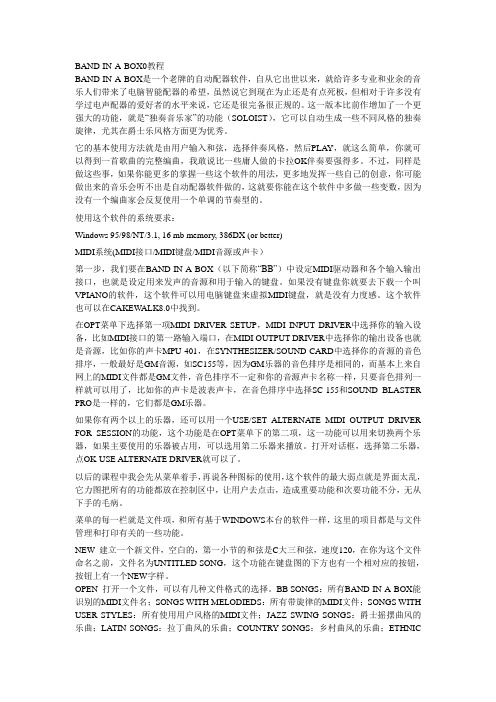
BAND-IN-A-BOX0教程BAND-IN-A-BOX是一个老牌的自动配器软件,自从它出世以来,就给许多专业和业余的音乐人们带来了电脑智能配器的希望,虽然说它到现在为止还是有点死板,但相对于许多没有学过电声配器的爱好者的水平来说,它还是很完备很正规的。
这一版本比前作增加了一个更强大的功能,就是“独奏音乐家”的功能(SOLOIST),它可以自动生成一些不同风格的独奏旋律,尤其在爵士乐风格方面更为优秀。
它的基本使用方法就是由用户输入和弦,选择伴奏风格,然后PLAY,就这么简单,你就可以得到一首歌曲的完整编曲,我敢说比一些庸人做的卡拉OK伴奏要强得多。
不过,同样是做这些事,如果你能更多的掌握一些这个软件的用法,更多地发挥一些自己的创意,你可能做出来的音乐会听不出是自动配器软件做的,这就要你能在这个软件中多做一些变数,因为没有一个编曲家会反复使用一个单调的节奏型的。
使用这个软件的系统要求:Windows 95/98/NT/3.1, 16 mb memory, 386DX (or better)MIDI系统(MIDI接口/MIDI键盘/MIDI音源或声卡)第一步,我们要在BAND-IN-A-BOX(以下简称“BB”)中设定MIDI驱动器和各个输入输出接口,也就是设定用来发声的音源和用于输入的键盘。
如果没有键盘你就要去下载一个叫VPIANO的软件,这个软件可以用电脑键盘来虚拟MIDI键盘,就是没有力度感。
这个软件也可以在CAKEWALK8.0中找到。
在OPT菜单下选择第一项MIDI DRIVER SETUP,MIDI INPUT DRIVER中选择你的输入设备,比如MIDI接口的第一路输入端口,在MIDI OUTPUT DRIVER中选择你的输出设备也就是音源,比如你的声卡MPU-401,在SYNTHESIZER/SOUND CARD中选择你的音源的音色排序,一般最好是GM音源,如SC155等,因为GM乐器的音色排序是相同的,而基本上来自网上的MIDI文件都是GM文件,音色排序不一定和你的音源声卡名称一样,只要音色排列一样就可以用了,比如你的声卡是波表声卡,在音色排序中选择SC-155和SOUND BLASTER PRO是一样的,它们都是GM乐器。
Band-in-a-Box 快速上手教程

Band-in-a-Box 快速上手教程第一步输入和弦Band-in-a-Box有多种输入和弦的办法。
这里介绍5种:1. 用计算机键盘输入。
2. 直接弹奏外部MIDI 键盘。
3. 使用和弦构造器。
4. 从MIDI 文件中导入和弦。
5. 导入Band-in-a-Box格式的乐曲。
这是BIB的主界面,它的主要部分为和弦界面。
Band-in-a-Box主窗口中显示了和弦名称及进行和弦界面中的每个数字表示一个小节。
在本例中,可以看到乐曲的第1小节是E和弦,第5小节是A和弦,第12小节是E7和弦。
第1小节中有一个覆盖了一半小节长度的方框,突出显示,这表示当前的工作位置在第1小节。
使用光标键或鼠标单击可以选中另外的小节。
用计算机键盘输入和弦首先,用鼠标将方框移到指定的小节,然后输入你所指定的和弦。
例如,假设要在第10小节加入一个和弦,请先用鼠标点击第10 小节,然后在计算机键盘上按【E】并回车。
回车后,方框将移动到小节的下半部分,以便继续在第拍位置输入和弦。
3 输入的和弦使用通用的和弦标记(如 C、 Fm7 、Bb7 、Bb13#9/E 等等),不过你可以自选标记字体,比如 Roman Numerals 字体、Nashville Notation 字体,以及 Solfeggio 字体等。
通过弹奏外部MIDI 键盘来输入和弦如果连接了外部MIDI 键盘,可以直接将弹奏的和弦输入到Band-in-a-Box 中,前提是确保设备连接正确并安装和设置了相应的MIDI 驱动。
在键盘上弹奏一个和弦,然后按Ctrl+Enter,和弦就被记录到方框所在的小节位置。
还可以指定和弦转位。
在选项| MIDI 和弦检测菜单下,可以看到这样的一个小窗口:MIDI 和弦检测对话框显示了和弦转位当你弹奏和弦时,BB显示相应的和弦名称和几种转位。
按Ctrl+Enter输入和弦,方框自动前进到后半小节位置。
使用和弦构造器点此按钮打开和弦构造器对话框。
VBOX软件操作手册
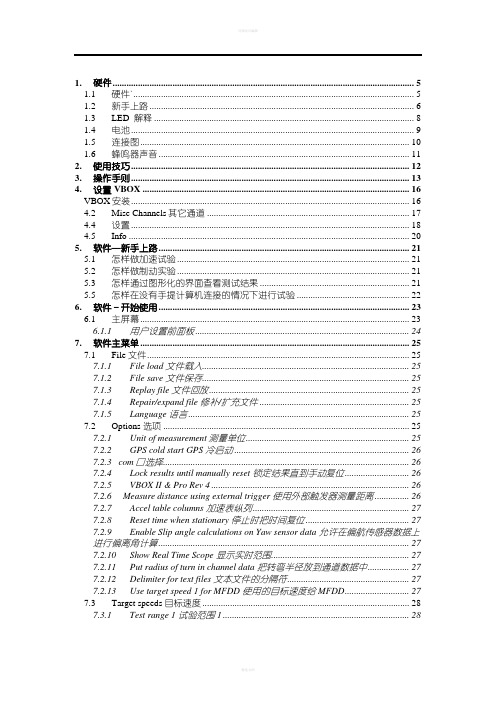
1. 硬件 (5)1.1 硬件` (5)1.2 新手上路 (6)1.3 LED 解释 (8)1.4 电池 (9)1.5 连接图 (10)1.6 蜂鸣器声音 (11)2. 使用技巧 (12)3. 操作手则 (13)4. 设置 VBOX (16)VBOX安装 (16)4.2 Misc Channels其它通道 (17)4.4 设置 (18)4.5 Info (20)5. 软件—新手上路 (21)5.1 怎样做加速试验 (21)5.2 怎样做制动实验 (21)5.3 怎样通过图形化的界面查看测试结果 (21)5.5 怎样在没有手提计算机连接的情况下进行试验 (22)6. 软件–开始使用 (23)6.1 主屏幕 (23)6.1.1 用户设置前面板 (24)7. 软件主菜单 (25)7.1 File 文件 (25)7.1.1 File load 文件载入 (25)7.1.2 File save 文件保存 (25)7.1.3 Replay file 文件回放 (25)7.1.4 Repair/expand file 修补/扩充文件 (25)7.1.5 Language 语言 (25)7.2 Options 选项 (25)7.2.1 Unit of measurement测量单位 (25)7.2.2 GPS cold start GPS 冷启动 (26)7.2.3 com口选择 (26)7.2.4 Lock results until manually reset 锁定结果直到手动复位 (26)7.2.5 VBOX II & Pro Rev 4 (26)7.2.6 Measure distance using external trigger 使用外部触发器测量距离 (26)7.2.7 Accel table columns 加速表纵列 (27)7.2.8 Reset time when stationary 停止时把时间复位 (27)7.2.9 Enable Slip angle calculations on Yaw sensor data 允许在偏航传感器数据上进行偏离角计算 (27)7.2.10 Show Real Time Scope 显示实时范围 (27)7.2.11 Put radius of turn in channel data 把转弯半径放到通道数据中 (27)7.2.12 Delimiter for text files 文本文件的分隔符 (27)7.2.13 Use target speed 1 for MFDD 使用的目标速度给MFDD (27)7.3 Target speeds 目标速度 (28)7.3.1 Test range 1 试验范围1 (28)7.3.2 Test range 2试验范围2 (28)7.3.3 0 to 100 to 0 range 零到100到零范围 (28)7.4 Real time plot 实时绘图 (28)7.5 Select Run 选择运行 (30)7.5.1 Default setups 缺省设置 (31)7.5.2 Manual setup 手动设置 (32)7.6 VBOX Setup VBOX 设置 (32)7.7 Graph 图形 (32)7.8 Start Finish 起点终点 (32)7.8.1 Load start finish line and splits载入起/终点线和分离位置 (33)7.8.2 Save start/finish line and splits保存起/终点线和分离位置 (33)7.8.3 Start finish line length起/终点线的长度 (33)7.8.4 Start finish line tolerance起终点线的公差 (33)7.8.5 Accumulative split times 累计分离时间 (33)7.9.1 Enable log file creation 允许记录文件产生 (33)7.9.2 Include MFDD in logfile 在记录文件中包括MFDD (33)7.9.3 Include test range 2 in logfile 在记录文件中包括试验范围2 (33)7.10 Help 帮助 (33)8. GRAPH图形 (34)8.1 概述 (34)8.2 选择通道 (35)8.3 设置外部输入信号的比例大小 (36)8.4 键盘和鼠标指令 (37)8.5 快捷键 (37)8.6 定义起点/终点线和分离点。
EasyBox 工业远程连接器 用户手册说明书

EasyBox工业远程连接器用户手册Ver. 2.03深圳市惠昌电通科技有限公司&深圳市百豚科技有限公司联合制造/index.html2018年5月10日目录1产品说明 (4)1.1产品介绍 (4)1.1.1设备型号 (5)1.1.2设备简介 (5)1.1.3联网方式介绍 (5)1.2安装尺寸 (6)2EasyBox硬件操作说明 (6)2.1硬件连接 (6)2.1.1硬件连接图 (6)2.2上网设置 (7)2.2.1有线上网 (7)2.2.2无线上网 (7)2.2.34G上网(仅限于4G版) (11)3EasyBox软件操作说明 (12)3.1安装EasyBox客户端软件 (12)3.2登陆客户端 (13)3.3激活EasyBox盒子 (14)3.4连接远程设备 (14)3.5连接PLC (17)3.5.1罗克韦尔自动化(AB)PLC连接示例 (17)3.5.2西门子PLC连接示例 (20)3.5.3施耐德PLC连接示例 (26)3.5.4三菱PLC连接示例 (27)3.5.5欧姆龙PLC连接示例 (28)3.5.6ABB PLC连接示例 (28)3.5.7泰德奥PLC连接示例 (28)3.5.8电脑PC连接示例 (28)4EasyLink IOT云平台操作说明 (31)4.1云平台简介 (31)4.2云平台界面 (31)4.3创建用户 (32)4.4用户分组与权限分配 (33)4.5修改密码 (34)4.6激活EasyBox (34)4.7查看EasyBox信息 (35)4.8分配EasyBox给用户 (35)4.9查看EasyBox当前状态信息 (36)4.10查看EasyBox连接日志信息 (37)5其他说明 (38)1 产品说明1.1 产品介绍产品应用(您也可以选择仅仅需要远程调试PLC )可定制化的手机端微信小程序(手机端远程监控您的设备状态)1.1.1 设备型号1.1.2 设备简介现在工业设备生产和推广中,很多时候需要工程师到现场去修改软件程序,另外也需对设备的软件维护及更新等工作。
Intel Video AI Box配置和部署快速指南说明书

Develop and verify edge analytics services for On Prem Intel® Video AI Box using BMRA on the Intel® Core™ processor.IntroductionThe Reference System Architectures (Reference System 1) are forward-looking template solutions for fast automated software provisioning and deployment.This document is a quick start guide to configure and deploy Intel® Video AI Box underlying software requirements using the Container Bare Metal Reference System Architecture (BMRA) on Intel® Core™ processors with either Intel® Arc™ Discrete Graphics GPU or Intel® Iris® Xe Integrated Graphics platform. The Reference System is deployed using the On Prem Intel® Video AI Box Configuration Profile with optimized configuration for edge video analytics workloads in a single box in real time for lightweight edge devices. Video Analytics is enabled by OpenVINO™ and a choice of OpenCV or Intel® Deep Learning Streamer (Intel® DL Streamer) as AI-based media analytics frameworks. The platform is accelerated by Intel® Arc™ Discrete Graphics GPU or Intel® Iris® X e Integrated Graphics, as shown in Figure 1.Architecture of On Prem Intel® Video AI BoxFigure 1 shows the architecture diagram of the On Prem Intel® Video AI Box Profile where media analytics frameworks OpenCV and Intel® DL Streamer are containerized and work alongside a Video Analytics base library container including OpenVINO™ and media accelerators and drivers. The provide d container suite is used for microservice-based system architectures.Figure 1: Architecture of Intel® Video AI Box deployment using BMRA on_prem_aibox Profile1 In this document, "Reference System" refers to the Network and Edge Reference System Architecture.Network and Edge Reference System Architectures - On Premises Intel® Video AI Box Quick Start GuideHardware BOMFollowing is the list of the hardware components that are required for setting up Reference Systems:Laptop or server running a UNIX base distribution1x 11th Gen Intel® Core™ with Intel® Iris® X e Integrated Graphics; OR1x 12th Gen Intel® Core™ with Intel® Arc™ Discrete Graphics GPU A380; OR1x 13th Gen Intel® Core™ with Intel® Iris® X e Integrated GraphicsIntel® Arc™ Discrete Graphics GPU A380 (only on 12th Gen Intel Core)Max Performance Turbo BIOS configuration is recommended (refer to Chapter 3.8 of BMRA User Guide)Software BOMFollowing is the list of the software components that are required for setting up Reference Systems:Intel® DL Streamer, GStreamer, OpenCV, FFmpegOpenVINO™Intel® Media SDK/Intel® Video Processing Library (Intel® VPL), Intel® Media Driver forVAAPI, LibvaOpenGL, OpenCL, Level Zero GPU, GPU driversoneAPI Data Analytics Library (oneDAL)XPU ManagerDocker, Docker-composeUbuntu 22.04.2 Desktop (Kernel: 5.19)For more details on software versions for the On Prem Intel® Video AI Box Profile,refer to Chapter 4 of BMRA User Guide listed in the Reference Documentation section.Getting StartedAnsible playbooks are used to install the Bare Metal (BMRA), which sets up the infrastructure for an On Prem Intel® Video AI Box. Figure 2 shows the deployment model for Intel® Video AI Box infrastructure using BMRA.The target device starts with Ubuntu 22.04.2 Desktop only, acting as both Ansible host and target, and it ends with the deployed infrastructure using the on_prem_aibox Reference System profile.Network and Edge Reference System Architectures - On Premises Intel® Video AI Box Quick Start GuideFigure 2: BMRA deployment setup for Intel® Video AI BoxStep 1 - Set Up the SystemThe Intel® Video AI Box is deployed on a single target host running Ubuntu OS. The deployment is on a localhost bare-metal environment (known as target host) and there is no need for a separate Ansible host for this deployment.Target HostInstall necessary packages (some might already be installed):# sudo apt update# sudo apt install -y python3 python3-pip openssh-client git build-essential# pip3 install --upgrade pipStep 2 - Download and InstallTarget Host1.Download the source code from the GitHub repository for the Reference System server:# git clone https:///intel/container-experience-kits/# cd container-experience-kits# git checkout v23.07.1# git submodule update --init2.Set up Python* virtual environment and install dependencies:# python3 -m venv venv# source venv/bin/activate# pip3 install -r requirements.txt3.Install Ansible dependencies for the Reference System:# ansible-galaxy install -r collections/requirements.ymlNetwork and Edge Reference System Architectures - On Premises Intel® Video AI Box Quick Start GuideStep 3 – ConfigureThe On Prem Intel® Video AI Box configuration profile (on_prem_aibox) is used for this deployment.Target Host1.Generate the configuration files:# export PROFILE=on_prem_aibox# make examples ARCH=core# cp examples/k8s/${PROFILE}/inventory.ini .Note: The Intel® Video AI Box is deployed on the target (localhost) so the inventory.ini file does not need updates.2.Copy group_vars and host_vars directories to the project root directory:# cp -r examples/k8s/${PROFILE}/group_vars examples/k8s/${PROFILE}/host_vars .3.Update the host_vars filename with the target machine's hostname:# mv host_vars/node1.yml host_vars/localhost.yml4.If the server is behind a proxy, update group_vars/all.yml by updating and uncommenting the lines for http_proxy,https_proxy, and additional_no_proxy.## Proxy configuration ##http_proxy: ":port"https_proxy: ":port"additional_no_proxy: ",mirror_ip"5.Apply required patches for Kubespray (Even though we do not install Kubernetes, it is needed for compatibility withother Ansible scripts):# ansible-playbook -i inventory.ini playbooks/k8s/patch_kubespray.yml6.(Recommended) You can check the dependencies of components enabled in group_vars and host_vars with thepackage dependency checker:# ansible-playbook -i inventory.ini playbooks/preflight.yml7.(Optional) Verify that Ansible can connect to the target server by running the following command and checking the outputgenerated in the all_system_facts.txt file:# ansible -i inventory.ini -m setup all > all_system_facts.txtStep 4 – DeployTarget HostNow the BMRA on_prem_aibox configuration profile can be deployed on the bare metal system by using thefollowing command:# ansible-playbook -i inventory.ini -b -K playbooks/on_prem_aibox.ymlStep 5 – ValidateTarget Host1.After the successful deployment of the on_prem_aibox profile, the base container-related Docker files and scripts aregenerated in the following location.# ls /opt/intel/base_container/dockerfile/ # Base container Dockerfiles and build scriptstest/ # Test container Dockerfiles, build scripts, and test scripts2.You can use the build and test scripts to build and test the base containers. Following is an example to build and test thedlstreamer base container. The test uses Intel® DL Streamer to detect cars in an input video.# cd /opt/intel/base_container/dockerfile# ./build_base.sh# ./build_dlstreamer.sh# cd /opt/intel/base_container/test#./test_dlstreamer.sh3.On test completion, the results can be checked. If the test is successful, you see PASSED in the test resultfile.# cd ~/nep_validator_data/# cat test_dlstreamer_resultNetwork and Edge Reference System Architectures - On Premises Intel® Video AI Box Quick Start Guide4.On successful test completion, the output video can be seen marked with rectangle bounding boxes and object labels inthe videos directory:# ls ~/nep_validator_data/videosoutput_person-vehicle-bike-detection-2004.mp4Figure 3: Intel® Video AI Box test results with rectangle bounding boxes and object labels over the videosAdditional feature verification tests for the on_prem_aibox configuration profile can be found here:https:///intel/container-experience-kits/tree/master/validation/verification-manual/base_container/ Reference DocumentationThe Network and Edge Bare Metal Reference System Architecture User Guide provides information and a full set of installation instructions for a BMRA.The Network and Edge Reference System Architectures Portfolio User Manual provides additional information for the Reference Architectures including a complete list of reference documents.Other collaterals, including technical guides and solution briefs that explain in detail the technologies enabled in the Reference Architectures are available in the following location: Network & Edge Platform Experience Kits.Document Revision HistoryREVISION DATE DESCRIPTION001 September 2023 Initial release.No product or component can be absolutely secure.Intel technologies may require enabled hardware, software, or service activation.Intel does not control or audit third-party data. You should consult other sources to evaluate accuracy.© Intel Corporation. Intel, the Intel logo, and other Intel marks are trademarks of Intel Corporation or its subsidiaries. Other names and brands may be claimed as the property of others.0923/DN/WIT/PDF 788715-001US。
Band in a Box教材

第二章 Band in a Box概述Band in a Box 是一个用计算机进行智能作曲与自动伴奏的音乐软件。
使用该软件作为个人乐队,通过自己的创意来演绎乐曲,在很短的时间内从对该软件一无所知到渐入佳境,从中可以获得许多乐趣。
以标准和弦(如 C, Fm7 或 C13b9)为乐曲配置和声,选择您所喜欢的风格,输入你优美的旋律, Band-in-a-Box 就可以自动生成由钢琴、贝司、鼓、吉他和弦乐等组成的乐队伴奏织体,这些伴奏织体可以表现出各种各样的广受欢迎的音乐风格,如:爵士乐、流行音乐、乡村音乐、布鲁斯、古典、拉丁、摇滚等等。
Band-in-a-Box 有着强大的、并且充满全新创意的音乐制作工具,可以将音乐创意即时予以实现。
主要功能有:乐谱编辑与录制、钢琴卷帘谱、歌词显示、旋律及各种乐器轨,和弦编配、风格制作器和风格选取器等。
独奏生成器具有非寻常的“智能”特点,可以上百种风格生成“类似于专业品质的独奏”。
旋律生成器可以通过一个包含和弦、旋律、前奏、独奏创建出完整的乐曲。
此外,Band in a Box 同时还具备了MIDI和数字音频功能,可以用于创建、播放和录制MIDI、现场人声和现场乐器的乐曲。
可以处理DirectX 音频效果的现场录音,其内置的 TC Helicon 音频和声将会使音频音轨分解为多个和声分部,可以在旋律音高追踪模式中对一个音轨进行适当地更改与处理。
第一节软件安装与设置1.首先进行BAND-IN-A-BOX英文软件的安装用鼠标指向BAND-IN-A-BOX,对准“BB2005_Setup”点击左键,在弹出的对话框中按照(图1—图4)提示的安装顺序:点击(1)“是”—(2)“Next”—(3)“Yes”—(4)“Next”—点击(5选择路径)“Next”—(6)“Next”—(7开始复制文件) “Install”—(8)“是”—(9指定路径准备安装软件)“Next”—(10 )“Next”—(11开始安装软件) “Install”—(12)“Finish”—(13安装完成自动弹出英文软件界面)“Finish”,(14)退出英文软件界面。
band in a box 官方中文说明书(可编辑)
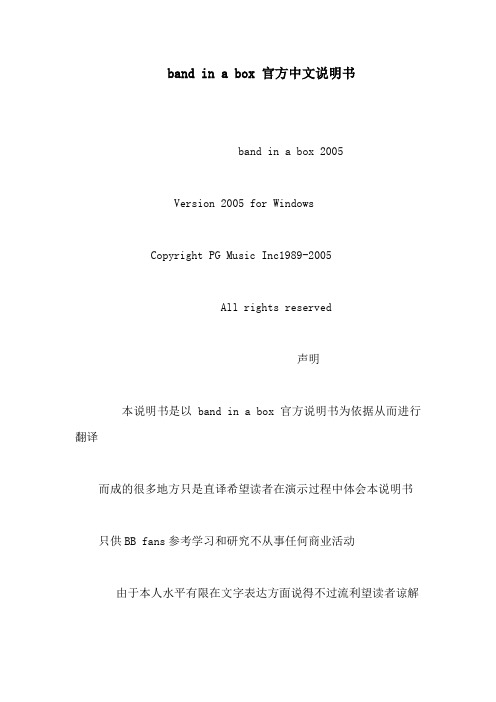
band in a box 官方中文说明书band in a box 2005Version 2005 for WindowsCopyright PG Music Inc1989-2005All rights reserved声明本说明书是以band in a box 官方说明书为依据从而进行翻译而成的很多地方只是直译希望读者在演示过程中体会本说明书只供BB fans参考学习和研究不从事任何商业活动由于本人水平有限在文字表达方面说得不过流利望读者谅解如有不解之处请与本人联系确实是不解谢谢64334185华Ж圣zeqing6064siancom2006-04-08广州观看音乐公司的许可证协议仔细阅读以下条件才能完成安装这一软件使用该软件显示你接受下列条件A 计划只能用在单一机器B 执照你把计划与另一方如果另一方同意接受这项协议的条款如果你把节目你必须将所有副本或者无论在印刷或电脑可读的形式对同一政党或销毁所有未转让的副本包括所有修改和或部分并入其他节目的计画C你可以接受媒体节目在一个以上不论你在接受媒体类型或大小你可以在安装或使用单一媒体机器D 计划包括任何影像"applets"图片动画录像录音音乐文纳入计划是由名为音乐公司或其供应商并受国际版权法和国际条约的规定你不可以使用复制转让或计划或任何拷贝修改或合并计划的一部分全部或部分除本规定明示许可如果你将拥有任何复制修改或合并计划的一部分另一方你就会自动停止营业补救限制音乐公司规划全部责任并接受你的办法是A更换不符合任何媒体音乐公司规划 "有限保修"是指引回到音乐公司还是音乐公司授权经营规划你收到一份如果音乐公司编号B 或授权经销商无法提供免费更换这是媒体的材料或工艺缺陷你可以终止这个协议和你的钱将退回在任何情况下将名为乐公司应对你的任何损害包括但不限于利润损失丢失储蓄或其他意外或间接损失因使用或不能使用此类节目即使观看音乐公司或认可编号乐公司交易已告知出现这种损失任何人或任何其他党派商标bandina boxReg观看音乐 RegPowertracksPro Reg规划是音乐公司的注册商标在美国加拿大等国微软 Reg与Windows Reg或者注册商标或者微软公司的商标在美国和或其他国家苹果 Reg苹果标志麦金塔 Reg627 Reg鲍尔称RegQuickTime Reg如此类Reg商标是苹果电脑公司在美国及其他国家注册IBMReg是国际商用机器公司的注册商标与其他品牌的产品或商标注册商标的应当各自拥有这样认为专利bandina box是根据美国专利5990407 保护在TC的特点和谐Helicon乐队中的盒是保护美国专利55679015641926598619834583com9pi96038195036804607507766046395专利等待目录目录表第一章引言第二章摘要新特点第三章QuickStart 补习第四章钢琴卷窗口第五章声音巫术师第六章可风格编辑器第七章吉他调音第八章人声四度和声第九章音响音提高第十章爵士和弦图形符号第十一章加强的Songpicker 第十二章转换音色表单第十三章歌词穿口的增加第十四章音频插件增加第十五章增强的记谱窗法第十六章加强的吉他功能第十七章其他新特点附录一新风格其他附加第一章引言这个文件的内容涵盖了band in a box2005年版新特色第二章做一个概括新特点第三章是QuickStart 讲解第417章详细描述了新的特点bandin abox的Windows2005 Reg在这里有50多个新特点有一个全面介绍钢琴窗口Piano Roll window发现许多相似的种类sequener项目这为你编辑或独奏曲提供更方便和精密的轨道吉他的窗口是提高培植出副吉他调试Alternate Guitar tunings 包括DADGADDROPDDouble Drop D Open G与其他11种类型包括横跨调试纳什维尔高吉他窗口现在出现实时的吉他指板Guitar bends新三四五部分组成表达对infourths的爵士乐音Jazz HarmoniesAuto Endings自动结束的方式加入也不曾刚等方式从MIDI文件综合文件表音色表patch file lists pat文件可以很容易的将Powertracks或临发片表"爵士和弦的图形符号"Jazz Chord-Symbol Graphics 大三角圈圈以降低对削减halfdiminished 现支持新声乐男巫术师Vocal Wizard的最佳展现转移你演奏各种歌曲的调式现在的音频编辑轨道是非破坏性只有永久的改变如果你保存了文件 TC-Helicon音频和声增加了声乐与音调风格Vocal Pitch-Styles 自动颤音Vibrato和抖音Scooping 可以说是和谐的声音支持多种轨道声卡Multiplesound cards可以选择用卡环境全力支持单一或立体音响现在在屏幕上监测音频轨道仪器感觉多行歌词的图表目前支持和打印歌曲和歌词可以显示在歌词窗口线分开新同乐性的特点是让你选择一个领域发挥它在Play-Loop反复循环可展示的songpicker附属小册可以增加对stylepicker的风格卡拉OK文件 Kar 可直接阅读包括歌词的共鸣符号和分析还有更多重要说明由于以往人们熟悉的bandin abox 以前版本中很现在必须知道我们一直保持我们以前发布的版本功能新的特点和选项熟悉不会干预使用方法所有歌曲风格等完全符合先前版本你可以不用浪费你现在的升级工作第二章摘要新特点新特点bandinabox2005年版新全面介绍"钢琴卷"窗口New Fully-Featured Piano Roll Window现在您可以使用新的钢琴卷帘谱窗口与许多音序软件类似编辑音轨您可以更加便利和精确地编辑旋律轨或独奏轨窗口中有2个窗格一个用于音符编辑操作另一个用于控制器触键力度和其它数据编辑操作所有的音符和控制器在坐标格上以蓝条显示您可以用鼠标选定音符并进行拖动操作更改音符的时值和音高增加吉他调试Alternate Guitar Tunings added吉他窗口现在支持各种调弦方式包括DADGAD调弦降D 调弦双降D调弦开放G 调弦和11种其它方式调弦您也可以选择Nashville 纳什维尔高把位调弦这种调弦方式可以将某些弦调高一个八度风格和弦图吉他辅导记谱Tab谱和打印输出都支持这些新的调弦方式您可以通过观察屏幕上的吉他指板或记谱Tab谱窗口学习如何演奏这些新的调弦方式使用您所希望的调弦方式可以轻松地进行风格的切换新增人声4度和声New Harmonies added with voicing in 4ths现代爵士和声一般为人声4度和声例如一个C和弦同时旋律音是音符 C那么它的实际发音可能是 CGDAE您可以在Band-in-a-Box 软件中选择3声部4声部或5声部人声4度轻松地为旋律独奏或者THRU通过声部配和声我们在软件中加入了一些预置和声所以您只需简单地进行选择就可以便利地运用和声对您现有的旋律应用一些复杂的4度和声来创建新的音色"自动结束"的风格Auto Endings added for Styles without Endings如果搭配了风格包括没有结束根据风格2bar可自动产生结束通过MIDI 文件的分析用wizard 风格这使得人们更容易做出完全的风格patch list 转换通过转换PowerTracks或 Cakewalk 音色表制作合成器音色表文件PAT 文件更加便利现在Band-in-a-Box软件可以读取由PowerTracks 或 Cakewalk生成的音色表文件并将其转换为用于Band-in-a-Box软件使用的PAT 文件音色列表文件包含了一个合成器上所有音色的名称和对应音色号因此您可以由音色名称非常便利地访问相应的音色文件如果您通过其它音乐软件已经建立了合成器音色表现在您只需利用Band-in-a-Box软件提供的该项功能将其转换成Band-in-a-Box需要的格式即可爵士和弦图形符号" 圈三角形支持Jazz Chord Symbol Graphics circlestriangles supported流行音乐爵士乐经常使用某些非字母序标志和弦类型其中一个重要的三角形表示大三和弦用圆圈表示减三和弦圆圈上加一斜线表示半减七和弦像b9和b13 和弦是用括号括起来并上下叠置的您可以选定此选项看看和弦窗口记谱窗口和领奏窗口中显示打印输出的和弦记号TC-Helicon音频和声风格提高pitchstyles 自动"颤音"和"抖音" TC-Helicon AudioHarmonies enhanced with Pitch Styles automatic Vibrato andScooping现在当你创造你的音频和声在你所要记录的音轨你可以选择加入颤音和抖音效果在和声乐音presets选择包括"ballad""百老汇Broadway""流行妆PopDiva"等等现行编辑风格StylePicker now EditableStylePicker now Editable现在你可以在stylepicker增加自己的风格表按增加编辑ADDEDIT按钮你可以看到所有的资料风格包括备注流派感受节奏幅度等人声向导"vacolwizard"您认为最关键的声音系列Vocal Wizardfindsthe best song keys for your vocal range这一特点帮助你选择你最重要的歌曲演唱声乐类由男男高音等或各种习俗vocal wiard将为那首歌分析和建议最好的音调有选择"包括排除各种假嗓""限制这些选择键"非破坏性的音频编辑轨道Non-Destructive Audio Track Editing与以往版本的bandinabox 不同录音带的改变将是永久的轨道即使你没保存歌曲并且只有在您保存文件时现在是改变非破坏性保存这种编辑才变成永久性编辑支持多种音卡Support for Multiple Sound Cards音频轨道的你可以选择使用声卡如果你有一个以上多行歌词的表并打印支持Multiple lines of Lyrics Supportedon FakeSheet and Printout如果乐曲具有第一第二尾奏或有多段歌词可以多行显示方式显示歌词因此您可以在同一谱页上看到所有段的歌词全力支持单一或立体的音响Full Stereo or Mono support for Audio Track你现在可以选择对单一或立体音响和录音轨道嵌入式单一或立体工作编辑方式可在两个方面把单一和立体相互转换增强的音频嵌入式效果Enhanced Audio Plug-in Effects增强音频插件包括EQ效果限幅和混响选择人性化选项embellisher旋律 Selective Humanize optionfor the MelodyEmbellisher有一个新的选择只有embellisher人性化的时机如果音乐的时间过"硬"此选项可以使得保留那些具有人性化的旋律只对以固定节拍输入的进行修饰领奏表Lead Sheet更突出显示Lead Sheet highlighting is more visible在片段突出小节的窗口是领奏表leadsheet 和谱表fakesheet 突出当前的红色长方形小节卡拉OK文件 kar 现在可以打开包括歌词Karaoke Files KAR now can beopened including lyrics卡拉OK文件格式 kar 现在可以直接开到bandin abox就像打开MIDI文件和弦记号BB软件可以智能地分析出乐曲的和弦以及卡拉OK文件的歌词都会显示出来支持导入wav格式文件Import WAV file to Audio Track support单一或立体的wav文件可输入音频轨道您可以选择合并或替换任何现有的音频音轨弯音显示在吉他指板上了Pitch Bends are now displayed on the GuitarFretboard现在展出的摊位吉他fretboard 由于弯音出现蓝线沿线移动实时显示弯音的高度Shift-点击选择支持和弦符号音频窗口Shift-Click support for SelectingRegion of Chordsheet Notation or Audio Window选择和弦符号音响的窗口现在你可以改变只要轻松的选择一大片编辑音符颜色的窗口Colors editor for Note Colors in the NotationWindow使用一个新的对话框可以对记谱窗口的音符颜色进行编辑和创建自定义的颜色设置整首歌的名字陈列在展示在bandinabox的任务栏里Entire Song namedisplayed in Taskbar Hint when Band-in-a-Box is minimized在bandin abox背景下使用这有助于找到一首歌的名字多色彩的事件表Multi-colors for Event List如果采用不同颜色不同种类的事件清单可以视觉识别音符和音色等增强乐曲选取器功能支持子文件夹Song Picker Enhanced – subfolder support乐曲选取器的功能增强了现在您可以选择显示或不显示子文件夹中的乐曲例如c\bb文件夹中的歌曲列表可能会包含c\bb的子文件夹如c\bb\styles34中的乐曲您也可以锁定乐曲选取器总是在相同目录中打开如C\bb这样您可以使用同一列表来保持硬盘上所有乐曲的音轨还有一些其它的改进如更改文件夹去上一级文件夹乐谱和领奏的节拍改变Notation supports time signature changes乐谱及领奏部分可以更改拍号onNotationLead Sheet"收藏夹开歌"钮扣 Favorite Folder-Open Song button打开一首歌用"收藏夹开歌"你先选择一个文件清单最近使用文件夹就可以直接从打开的歌曲让你很快找到另一个文件歌词断裂掩藏在主角板料窗口Lyric breakshiddeninLeadSheetwindow如歌词换行符和段标记和\ 不再被显示在领奏表窗口中自动MIDI 和Karaoke 歌词显示Auto MIDI and Karaoke lyrics displayMIDI 文件和Karaoke 文件现在自动打开歌词窗口吉他TAB谱可见性被改进Guitar TAB visibility is improved在吉他TAB谱数字现在是更加可看见的如同黑吉他线的部份whitedout 当制表符苦恼数字得出记谱窗显示改进 Notation display improved每小节的第一个音符离小节线的距离加大了歌词窗口改进Big Lyrics Window Enhancements和弦可以在大歌词窗口中于歌词的上一行显示使用单独的和弦颜色可以很容易的将和弦和歌词予以区分MIDI 文件文本标志为部份标志可以将描述性的文本标记作为声部标记写入MIDI文件文本标记也可以从MIDI文件中读出并作为记谱的声部标记显示分贝耳 dB 标度当前在音像现在编辑窗口新休息插入键在editable 记谱窗方式下您能现在插入休息由使引述调式tilde 调式没有按转移然后点击在记谱窗窗口这是方式避免必须首先检查休息复选框重新设置对原厂factory设置改善了重新设置对原厂factory设置并且提供鼓套工具和MIDI 设备选择完成做回归到原厂factory设置移调选择增加了这是有用的为非音乐会音调器象像萨克斯管这个选择是还可利用的在记谱窗法窗口播放选择的区域作为Loop作用转移点击在播放按钮或按F10 播放选择的区域作为循环loop 并且节目将演奏一个选择的区域作为循环loop 例如您能选择小节10 和11并且然后按F10 并且10 和11 小节将循环演奏吉他家庭教师改进吉他弦家庭教师现有事先演奏下弦x 敲打的一个方式允许时刻为用户演奏和弦做准备增加了11 位家庭教师供选择转换象DADGAD Open G 等不再有鼓敲打在歌曲的第一小节歌曲的首先小节任意地不再作为跟随添上如鼓铙钹被演奏多数鼓将不会演奏的歌曲的第一小节新热键增加了为 Prefs 制表符对话框这允许特选制表符的航海由唯一击键自动每页选项Notation Options记谱窗选择现在有一个选择允许每页设置是自动或否印刷更多的BMP 文件记谱窗印刷Notation Print对图表命令可能现在打印对高分辨率BMP文件入2400 x 3000 这个特点是只限制可利用的记忆吉他制表符排行更加容易看吉他制表符线现在打印在黑色代替灰色如此制表符更加容易读更大的和音显示框和声显示框是更宽的由64 个映像点在主要屏幕和Melodist主旋律独奏者对话VU 测量器增加了为音像此项可以显示音频的录音和回放电平允许进行麦克和喇叭电平的调节鼠标轮子的支持支持鼠标轮子增加了对和弦窗口或其它窗口更多的编辑第三章QuickStart 讲解QuickStart 讲解为版本2005 升级新特点的完整描述在版本2005 提供的band in a box里这个讲解是新特点的QuickStart 游览在band in a box2005版里的注假设您通晓有些先发行的Band-in-a-Box探索版本2005 Band-in-a-Box首先我们一次快的游览Band-in-a-Box2005的新特点然后我们将做一个详细讲解为新钢琴卷窗口其它章节的指南还有新特点的讲解风格和介绍装载在任一首歌曲用曲调现在发射钢琴卷窗口由按钢琴滚动按钮在工具栏或选择Window PianoRoll Window 窗口钢琴卷窗口你将看见钢琴卷窗口扯拽音符改变音调音值或时间符由鼠标点击插入音按CtrlShift我们将以后详细探索钢琴卷在讲解现在让我们打开钢琴卷窗口并且打开记谱窗口您能用这些记谱窗的按钮听听下4度和声装载在c\bb\Tutorial - BB 2005\ 4 Trumpets in 4ths - Harmony 219demo这将演奏曲调使用4度和声在4ths和声里显示这首歌曲"Jazz 和弦标志"使用Opt Preferences选项特选菜单选择和点击notation"记谱窗" 打开记谱窗选择对话框在记谱窗选择对话按[ 爵士乐字体] [Jazz Fonts]按钮选择爵士乐字体选择Jazz 和弦标志 Jazz Symbols复选框退出选择对话然后你现在可看爵士乐弦标志让我们审查在SongPicker 的改善打开SongPicker 节目也许重建歌曲表在打开对话前看文件夹名字被显示在对话的底部选择复选框Always open inthis folder and Include Subfolders如果文件夹名字已经没有c \bb 按[ chage] 按钮在对话的底部附近改变文件夹c \bb如果节目自动地改建表然后强迫改建由按[rebuild list]改建表按钮歌曲表然后将被重建显示所有歌曲在您 c \bb 文件夹和subfolders 如果您有MegaPAK 这将有2000 多首歌曲即兴片段和风格演示使用过滤器处理这张表设置过滤器对any column 专栏例如键入词Bluegrass 在过滤并且按[ apply filter]应用过滤器你现在看29 首歌曲表所有Bluegrass 某处在标题文件名风格或其它领域让我们探索新的"vocal wizard"这确定最佳的调式为任一首歌曲在您的声音范围装载在歌曲c\bb\ Tutorial - BB 2005\Old Folks at HomeMGU 这是在F 调假设您是一个男性以男中音范围如果那样 F 不是一把好调为这首歌曲它是太高的选择 Window Vocal Wizard 窗口声音巫术师或在工栏按声音巫术师按钮声音巫术师将打开它显示颜色被编码的比分为各把可能的调并且确定D 调是最佳的调为那首歌曲在您的声音范围那您能设置在同样对话当您召集对您的钢琴播放器We can do this song in D 他回复I dontplay much in D Im a Jazz player如此您使用Allowable Keys预先设定在这对话并且设置它Jazz keys声音巫术师将会校正然后它的推荐对C 调式如果您精选Auto-transpose to best key when a song is loaded 每首歌曲自动地将被移置对最佳的调式为您的声音范围当装载现在取消选择那个选择因为我们不要歌曲被移置当装载注意声音巫术师可能并且被使用为仪器象Tenor SaxTrombone等确定最佳的调为演奏曲调在那些仪器检查在新PLAY LOOP 之外特点在Chordsheet 由扯拽鼠标选择从9 到10 的2 个小节小节将染黑现在按[ Loop] 按钮在工具栏或按F10 或选择 Play Play loopHighlited区分菜单项目从9 到10 的2 个小节将循环演奏我们能使用new Favorite 的文件夹特点迅速打开或保存一首歌曲从对一个到另外一个文件夹里按 Shift 键当您点击[Open] 按钮这将发射喜爱的文件夹对话允许您采摘文件夹装载从并且典型的对话然后将开放这保存您计时需要驾驶通过可能费时如果您反复在文件夹之间的探险风格文件夹挑选同样按Shift点击在[Save As] 按钮将为您选择一个喜爱的文件夹在作为另外保存的对话框Tc Helicon 和声被改进装载在讲解演示从2004 版叫的c \bb \Tutorial– Audio Harmonies\ListenMGU 我们现在增加音像和声并且音像和声现在将有颤音在装载听之后发射 Tc Helicon 对话选择谐调对MIDI 曲调并且和声 172 并且点击赞成现在在Tc Helicon 和声对话注意新组合框在底部的屏幕为音色风格颤音和抖音 vibrato and scooping设置4 和声对第一vibrato 设置1 BNatural Vibrato 并且按 PREVIEW按钮您现在听见这些和声引起从MIDI音符在BB 和谐中但以各种各样的类型颤音和抖音vibrato and scooping的音色效果在按着的音符vibrato 为根本的自然声音现在向钢琴卷讲解钢琴卷讲解钢琴卷窗口使能精确图表编辑音符的时间和时值您能图解并且编辑注意速度控制器项目的变动通道Aftertouch 或弯音钢琴卷也可被打开作为漂浮band in a box 之上的一个可移动的窗口或它可以被打开埋置了它充任职位ChordsheetNotation panel 在band in a box主窗口装载歌曲 "PianoRollDemoSongMGU " 这是一个中等Bossa Nove 与一些垫铁noodling 展示钢琴卷的特点band in a box的window菜单打开钢琴卷PianoRoll 选择项目钢琴卷窗口放音控制除其它band in a box 方法之外您能开始放音由双击和弦板在之上注意时间当擦亮编辑它可能方便双击和弦板听见两三小节并且点击和弦板或然后轻拍空格键停止放音和持续编辑当您点击或扯拽和弦板它设置插入点插入点确定黏贴事件会增加轨道它并且确定放音起动小节如果您使用CtrlG"Play from here" 操作捷径分离小节一个垂直的分离小节坐在音符编辑和图表事件盘区之间最大化音符编辑盘区扯拽分离下来最大化图表事件盘区为更加准确的事件编辑扯拽分离音符选择您能点击各个音符并且Shift-click or Ctrl-click 点击选择多音符您能做 box selection 由点击在白色空间和得出长方形在音符附近音符编辑移动鼠标在音符的左边然后水平地点击扯拽编辑音符的开始时间扯拽一个小组选择的音符按shift扯拽头音符的当中一个并且所有选择将随后而来移动鼠标在音符的右边然后水平地点击扯拽编辑音符的音值扯拽一个小组选择的音符拿着转移当扯拽尾巴音符的当中一个移动鼠标在音符的中心然后垂直点击扯拽编辑音符的音色移置a小组选择的音符按shift扯拽中心的音符的当中一个插入音符按ShiftCtrl 并且然后点击您想要加入新音符的地方删除音符选择一个或更多音符并且然后按计算机的删除键您能正确点击和并且选择"删除选择的事件"项目在popup 菜单撤退错误您能使用Edit Undo or CtrlZ 恢复从编辑变可怕地错误您能并且正确点击和选择 "Undo" 项目在popup 菜单如果您犯一个错误当插入事件它经常容易固定由re-editing 事件例如如果您意欲插入C 音符但偶然地插入B 音符它是琐细的扯拽新B 音符由C 决定在插入事件以后新事件被选择被突出的红色所以您能并且轻拍删除键去除偶然地被插入的事件图表事件编辑您能编辑各自的图表数据项的价值或时期编辑价值移动鼠标在冠上事件的一半并且垂直点击扯拽编辑事件的时期移动鼠标在底下一半事件并且水平地点击扯拽有为插入图表事件的二个工具线工具和铅笔工具线工具移动鼠标白色空间在图表事件盘区游标成为线工具点击和然后扯拽线当鼠标键被发布事件被插入或被修改适合线这说明线为编辑第一6 音符的力度的工具的作用铅笔工具按ShiftCtrl 并且移动鼠标白色空间在图表事件盘区鼠标成为a铅笔工具点击和然后扯拽自由形式形状当鼠标键被发布事件被插入或修改适合自由形式形状这说明铅笔工具的作用为自由形式的得出力度前6音符节目变动钢琴卷演示歌曲包含一些嵌入节目变动事件作为这个新方法演示设置ViewEdit 控制对Program 和少数节目变动被显示在图表事件盘区节目变动零根据例如一般MIDI 钢琴是零而不是一个演示歌曲介绍有长笛节目变动然后第一合唱是喇叭第二合唱是长笛并且第三合唱是高音sax表示控制器设置ViewEdit组合框对Control 控制器MID I 事件然后选择11Expression MSB表示在控制器类型组合框表示控制器由多数现代合成器认可包括多数一般MIDI synths 但是一些更旧的synths 不认可这位控制器表示是选择对7 Main VolumeMSB 用途表示控制器为各自的轨道并且为整体轨道预留主要容量控制器大声那样您能使用band in a box 主窗口音量控制没有影响在轨道个别音符例子显示介绍长笛ostinato 风格淡入并且然后退色取消通过表示控制。
band in a box教程
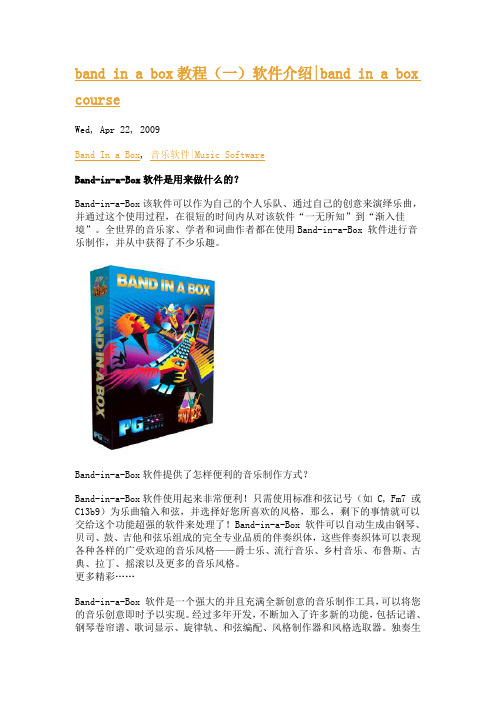
band in a box教程(一)软件介绍|band in a box courseWed, Apr 22, 2009Band In a Box, 音乐软件|Music SoftwareBand-in-a-Box软件是用来做什么的?Band-in-a-Box该软件可以作为自己的个人乐队、通过自己的创意来演绎乐曲,并通过这个使用过程,在很短的时间内从对该软件“一无所知”到“渐入佳境”。
全世界的音乐家、学者和词曲作者都在使用Band-in-a-Box 软件进行音乐制作,并从中获得了不少乐趣。
Band-in-a-Box软件提供了怎样便利的音乐制作方式?Band-in-a-Box软件使用起来非常便利!只需使用标准和弦记号(如 C, Fm7 或C13b9)为乐曲输入和弦,并选择好您所喜欢的风格,那么,剩下的事情就可以交给这个功能超强的软件来处理了!Band-in-a-Box 软件可以自动生成由钢琴、贝司、鼓、吉他和弦乐组成的完全专业品质的伴奏织体,这些伴奏织体可以表现各种各样的广受欢迎的音乐风格——爵士乐、流行音乐、乡村音乐、布鲁斯、古典、拉丁、摇滚以及更多的音乐风格。
更多精彩……Band-in-a-Box 软件是一个强大的并且充满全新创意的音乐制作工具,可以将您的音乐创意即时予以实现。
经过多年开发,不断加入了许多新的功能,包括记谱、钢琴卷帘谱、歌词显示、旋律轨、和弦编配、风格制作器和风格选取器。
独奏生成器和旋律生成器具有非常受欢迎的“智能”特点。
独奏生成器可以生成基于任一级和弦的专业品质的独奏,Band-in-a-Box软件可以上百种风格生成“类似于专业品质的独奏”。
旋律生成器可以通过一个包含和弦、旋律、前奏、独奏甚至原始唱片的片断来创建乐曲(只要您有创意,Band-in-a-Box软件就可以帮您实现自己的创意!)同样强大的专业音频性能……运行在Windows 系统下的Band-in-a-Box软件同时具备了MIDI和数字音频功能,这使得该软件成为一个完美的音乐制作工具,可以用于创建、播放和录制包括 MIDI、现场人声和现场乐器的乐曲。
Band in a box 中文版详细安装手册

Band in a box 2017 中文版详细安装手册到网盘后会看到它,点开它。
里面有3个子文件夹。
如果你以前下载过,可能你就只需要下载“新增风格和真轨等”这个文件夹以及“bb2017中文版”里的A文件夹即可,避免重复下载,浪费时间。
毕竟真轨和真鼓文件都很大。
打开“bb2017中文版”文件夹:你会看到从A到E共5个文件夹, A文件夹是主程序所在,只安装它就能正常使用,即所谓精简版。
B文件夹是鼓刷、loops、插件等,C文件夹是真鼓,D文件夹是是真轨,E文件夹是特殊真轨(2个“保持”和“断奏”真轨、3个“原音”真轨、1个真轨升级文件)。
建议先下载A文件夹,安装后再慢慢下载其它文件。
我们可以一边玩一边下载那些大个子文件。
尤其是D文件夹里的文件很多,也很大,下载起来很慢。
我们打开A文件夹:共有3个文件,都有编号,1号文件是主程序,我们先安装它。
双击之后是个安装向导的欢迎界面,除了那只我们熟悉的企鹅和它身上的号码,其它没什么好看的,点击“Next”进入下一步:这是生产商的许可协议,点红圈处表示同意就可以进入下一步了:这是在介绍2017版的band in a box和realband在安装上的注意事项,没兴趣就进入下一步:注:realband是band in a box的辅助软件,免费赠送的。
网盘里有详细介绍的资料,这里就不啰嗦了。
这是叫你选择band in a box和realband,还有放真鼓(realdrums)和真轨(realtracks)的文件夹所在地。
真鼓和真轨你可以把它们放到任何地方,不过需要在band in a box里的指定它们的安装路径,而且放真轨的文件夹名称必须是RealTracks,放真鼓的文件夹名必须是Drums,不得修改,否则在band in a box里一个都看不到。
我们在这里就不搞这么复杂,但按照默认安装路径装到系统盘也不好,因为完整版安装好后有100多G。
我们就选择D盘吧,只需要把最前面的那个c换成d就可以了:搞好后点击Next继续。
以太网模块T-BOX用户手册

5
值得注意的是,这三种设置状态的优先级为:A > B > C,也就是说,当这三种设置状 态有两种同时有效时,以此顺序定义优先级。
A:使用固定 IP 地址 ( 拨码开关 S3 OFF,S4 任意) 使用:在不知道 T-BOX 的 IP 地址情况下或者初次使用时,可用固定 IP 来重新对 TBOX
配置。 IP 地址:192.168.0.111 子网掩码:255.255.255.0 默认网关:192.168.0.1 首选 DNS:192.168.0.1
使用用户设定的地址拨码开关s3ons4offip地址子网掩码默认网关首选dns一般同默认网关25led显示led指示作用error故障诊断常亮表示接受到的串口数据crc校验出错在下一串数据正常后关闭ipip地址检测常亮表示ip地址有冲突pwr电源指示通电常亮link以太网连接常亮表示网络连接正常act以太数据收闪烁表示有数据收到com串口指示闪烁表示有连接3使用步骤对于工业以太网控制系统而言要将目标设备接入工业以太网中首先要对相应连接的tbox进行参数设置具体步骤如下
1-4. 应用功能及适用领域
在技术上,工业以太网是基于屏蔽同轴电缆,双绞电缆而建立的电气网络,或基于光纤 电缆的光网络,它与IEEE802.3标准兼容,使用ISO和TCP/IP通讯协议。作为Modbus/RTU协 议的扩展——Modbus/TCP协议,定义了运用于TCP/IP网络的传输与应用协议,具有更高的 灵活性和适用的广泛性。因此,T-BOX作为工业以太网接入设备,突破了区域化限制,为各 种控制设备提供了可靠的控制和整体解决方案,满足了企业对自动控制的网络化需求。
因此,基于T-BOX的工业以太网单元具有以下应用:
♦ IP设备的PLC程序远程集中式维护,诊断 ♦ IP设备的PLC程序远程集中式监控 ♦ 传统Modbus通讯为一主多从形式,速度较慢,通过T-BOX连接,对于多站点大型设备系
Boom! Box GTS 快速入门指南说明书

RADIOTurning System ON/OFF1. Switch power to Accessory, Ignition or Run (CVO models).2. If radio is OFF, press POWER (12).3. Read the warning and select Accept.NOTEPressing MUTE for more than 3 seconds will turn off radio4. To mute or unmute audio, briefly press MUTE (12).Select Source1. Navigate: Home (7) > Audio (8).2. Select: Source field (28).3. Select band: AM - FM - WB (27).4. S elect media: USB (when connected), phone (Bluetooth), SiriusXM (if equipped) (27).Seek and Save Station1. S elect: SEEK DOWN (2) or SEEK UP (3) on lefthand control.2. Press and hold preset (29) until it beeps.Selecting a FavoriteIf selecting a favorite that is saved from a phone or media device, the radio will not recognize the file unless the media source is connected.1. Navigate: Home (7) > Favorites (15).2. Select: Favorite.SETUPAudio Settings1. Navigate: Home (7) > Setup (13) > Audio Settings.2. Adjust: BASS or TREBLE.Saving a Favorite1. Navigate: Home (7) > Favorites (15).2. P ress and hold desired preset until screen title changes to Select a Favorite Type.3. Select: Type.a. Tuner: Currently playing station, SXM, AM, FM or WB.b. P hone: Recent, Contacts on Radio or Contacts onPhone. Select from list.c. Location: Recent or Saved. Select from list.d. Media: USB. Select from list.SETUP (cont.)Speaker Volumes1. N avigate: Home (7) > Setup (13) > Audio Settings > Speaker Volumes.2. Adjust: Media/Tuner, Prompt Nav, Phone, CB, Beep. Activating Headsets or Speakers(if equipped with headset)1. N avigate: Home (7) > Setup (13) > Audio Settings > Audio Routing.2. Select: Speaker or headset.Streaming AudioNOTEThe device must first be paired with the Boom! Audio system before it can be used – See BLUETOOTHDevice must also support Bluetooth audio streaming profile1. Navigate: Home (7) > Audio (8).2. Select: Source button (28).3. Select media: Phone (Bluetooth (27). BLUETOOTHPair a Phone or Other Device1. Activate Bluetooth on your device.2. Navigate: Home (7) > Phone (10).3. P rompt: No device connected. Would you like to connect a device?a. Select: Yes.4. Select: Add new device.5. Prompt: Does PIN match on device?a. C heck PINs (auto-generated) on audio systemand device.b. Select: Yes (if numbers match).6. Prompt: Would you like to set an Emergency number?a. Select: Yes or No.PHONENOTEThe phone must first be paired with the audio system before it can be used throughthe Boom!™ Box infotainment system – see BLUETOOTHA Harley-Davidson headset with microphone is required to make and receive calls via BluetoothMaking a Call1. Navigate: Home (7) > Phone (10).2. S elect: Calls, Contacts, SOS (Emergency) or Keypad. Receiving a Call1. Select: Accept or Ignore.Android Auto is trademark of Goole LLC., registered in the U.S. and other countries.Apple CarPlay is a trademark of Apple Inc., registered in the U.S. and other countries.ACTIVATION REQUIREMENTSApple CarPlay ®/Android ™ Auto• R ider headset with microphone connected to radio through a wired or wireless connection.1• A n iPhone 5 or newer/An Android phone running Android 5.0 and up with a data plan.2• iPhone or Android phone connected via the USB port.1T he vehicle may require the purchase and installation of additional parts or accessories to enable wired/wireless headset connections. Consult your Harley-Davidson ® dealer.2A n Android 6.0 phone and up is recommended for best performance.SetupNOTENo app is required for Apple CarPlay operation.1. Switch power to Accessory, Ignition or Run (CVO ™ models).2. Connect: Wired or wireless headset to vehicle.3. Connect: iPhone to USB port on vehicle.a. CarPlay icon (34) or Android Auto icon (35) replaces phone icon (10) on Home page.4. Select: CarPlay (34) or Android Auto (35).5. Apple CarPlay is visible on radio screen.TroubleshootIf Apple CarPlay/Android Auto does not activate, in no specific order please verify:1. Headset is connected to vehicle.2. iPhone/Android phone is connected via USB port.3. Projection Mode is turned on in radio settings.a. N avigate: Home (7) > Setup (13).b. S elect: Projection Mode ON.4. Verify Apple CarPlay is enabled in iPhone settings/Android Auto app is installed and up to date (from Google Play Store).5. Verify Siri is enabled in iPhone settings/GTS Radio software is M21.20.17.00 for Android Auto operation.6. Verify Apple CarPlay can be accessed while iPhone is locked in iPhone settings/ALL notifications for Android Auto are turned off.7. Verify factory phone USB cable is used. This ensures proper performance for data change.Boom!™ Box Home Screen with Android Auto.NAVIGATION SYSTEMOne Box Search1. Navigate: Home (7) > Navigation (9).2. Select: Search (30).3. Select: Search.a. Input location information.Route to Destination: Go Home1. Navigate: Home (7) > Navigation (9).2. Select: Search (30).3. Select: Go Home.Saving a Destination: Go Home1. Navigate: Home (7) > Navigation (9).2. Select: Search (30).3. Select: Go Home.4. F rom Set Home screen, select a destination (perform a search, select a recent destination, select a POI or a Saved file).5. Select: Save.6. Select: As Home.Skip WaypointNOTEWhile in route and from Map screen1. S elect: Menu (31).2. Select: Skip.3. Select: Yes.Route to Destination: Repeat Navigation Instruction1. S elect: Repeat icon (33). This will repeat the last command given by navigation.Canceling or Pausing a Route: Using Menu1. S elect: Stop icon (32) on the map screen.2. Select: Stop or Pause.NOTEWhen selecting a new route, the system provides a notification to either add or replace the existing routeThere is no need to manually cancel the current route when adding or replacing it with a new routeHARLEY-DAVIDSONA full version of the Boom!™ Box 6.5 GTS owner’s manual downloadable at or/BoomBoxGTS/manualHarley-Davidson Customer Care Representative:1-800-258-2464 or 414-343-4056.Representatives are available:Monday through Friday, 8:00 a.m. – 8:00 p.m. Central Standard Time (CST)32333031Quick Jump (26)On the left-hand control do a long press on the Home button (1). This will display the Quick jump screen.VOICE RECOGNITION1. Select: Voice recognition (6).2. W hen the system beeps, speak a voice command into headset microphone.ITEM ICON FUNCTION30 Search: Opens up search bar.31Menu: Opens a menu of additional options. Select the icon again to return to the original screen.Part No. 94000634Boom!™ Box Home Screen with CarPlay.。
Band in a Box 12 基本教程

黄老邪编译Band-in-a-Box 12是迄今最强大的自动作曲软件,它不仅是一个智能化的自动伴奏系统,而且还具备强大的音乐创作功能。
它的旋律生成器(Melodist)和Solo生成器(Soloist)可以根据用户指定的风格来生成极具人性化的旋律,而这些旋律都是基于和弦的(你不必担心它会瞎弹一气)!它还可以从MIDI文件中提取某些特征小节,生成与原文件相仿的伴奏风格。
它甚至可以录入音频轨,添加DX效果插件,然后直接混缩并刻录CD……除此之外,BB还是一款非常适合教学的音乐软件,你可以用它来学习各种音乐知识,比如通过BB提供的风格来了解和学习各种不同音乐风格的惯用配器手法,以及用练耳模块来训练和声听辨能力等等。
BB的功能极其繁杂,本教程将分2个阶段进行讲解:《入门指南》主要介绍BB的基本操作,《基本教程》系统、全面地讲解Band-in-a-Box 12各项主要功能模块的操作。
Band-in-a-Box 12正式中文版(简体、繁体两种版本)即将由中音公司推出,正版BB都附带详细的中文说明书。
第1章:快速上手 第一步输入和弦在Band-in-a-Box中,有多种途径输入和弦。
这里介绍5种快速输入方法:1. 用计算机键盘输入。
2. 直接弹奏外部MIDI键盘。
3. 使用Chord Builder(和弦生成器)。
4. 从MIDI文件种导入和弦。
5. 读入一首Band-in-a-Box 格式歌曲。
这是BB的主界面,它的主要部分我们称之为chordsheet――和弦表。
主窗口和弦表(chordsheet)和弦表中的每个数字表示表示一个小节。
在这个例子中,你可以看到歌曲的第1小节是一个E和弦,同样,在第5小节,你可以看到A和弦,而结尾处的第12小节是一个E7和弦。
注意第1小节中有一个覆盖了一半小节长度的方框,这表示歌曲当前的工作位置是在第1小节。
使用方向键或用鼠标单击都可以选中另外的小节。
用计算机键盘输入和弦首先,用鼠标将方框移到指定的小节,然后输入你所指定和弦。
使用Band in a box (盒子里的乐队)制作自动伴奏
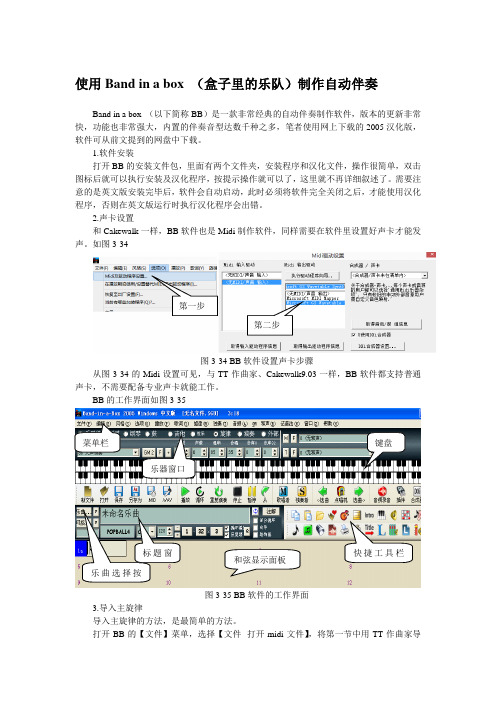
使用Band in a box (盒子里的乐队)制作自动伴奏Band in a box (以下简称BB )是一款非常经典的自动伴奏制作软件,版本的更新非常快,功能也非常强大,内置的伴奏音型达数千种之多,笔者使用网上下载的2005汉化版,软件可从前文提到的网盘中下载。
1.软件安装打开BB 的安装文件包,里面有两个文件夹,安装程序和汉化文件,操作很简单,双击图标后就可以执行安装及汉化程序,按提示操作就可以了,这里就不再详细叙述了。
需要注意的是英文版安装完毕后,软件会自动启动,此时必须将软件完全关闭之后,才能使用汉化程序,否则在英文版运行时执行汉化程序会出错。
2.声卡设置和Cakewalk 一样,BB 软件也是Midi 制作软件,同样需要在软件里设置好声卡才能发声。
如图3-34图3-34 BB 软件设置声卡步骤从图3-34的Midi 设置可见,与TT 作曲家、Cakewalk9.03一样,BB 软件都支持普通声卡,不需要配备专业声卡就能工作。
BB 的工作界面如图3-35图3-35 BB 软件的工作界面3.导入主旋律导入主旋律的方法,是最简单的方法。
打开BB 的【文件】菜单,选择【文件--打开midi 文件】,将第一节中用TT 作曲家导第一步第二步菜单栏键盘 标题窗快捷工具栏和弦显示面板 乐器窗口 乐曲选择按出的单旋律Midi 文件导入到BB 中,系统自动给这个Midi 文件编配好了和声,如图3-35。
图3-35 BB 软件打开Midi 文件后自动编配好的和声图3-35中,系统识别了Midi 文件,根据旋律的走向自动编配好了和弦,这里的数字是指乐曲的小节数,系统默认加了2小节的尾声。
如果要改变和弦,只要用鼠标点击相应的小节,然后直接在键盘上输入和弦名称就可以了,如“F ”、“Dm ”等。
BB 输入和弦比TT 作曲家方便很多。
4.选择风格点击图3-35中标识的【风格】,系统出现内置的1000余种风格,如图3-36图3-36 BB 软件内置的自动伴奏风格虽然BB 软件是国外的软件,但这个2005版的汉化比较彻底,按图3-36的四步操作,选中一种风格后,按“预览”试听效果,选中后,按“确定”,风格选择完毕,再按软件的播放键就可以听到激动人心的自动伴奏效果了。
- 1、下载文档前请自行甄别文档内容的完整性,平台不提供额外的编辑、内容补充、找答案等附加服务。
- 2、"仅部分预览"的文档,不可在线预览部分如存在完整性等问题,可反馈申请退款(可完整预览的文档不适用该条件!)。
- 3、如文档侵犯您的权益,请联系客服反馈,我们会尽快为您处理(人工客服工作时间:9:00-18:30)。
Band-in-a-Box 快速上手教程第一步输入和弦Band-in-a-Box有多种输入和弦的办法。
这里介绍5种:1. 用计算机键盘输入。
2. 直接弹奏外部MIDI 键盘。
3. 使用和弦构造器。
4. 从MIDI 文件中导入和弦。
5. 导入Band-in-a-Box格式的乐曲。
这是BIB的主界面,它的主要部分为和弦界面。
Band-in-a-Box主窗口中显示了和弦名称及进行和弦界面中的每个数字表示一个小节。
在本例中,可以看到乐曲的第1小节是E和弦,第5小节是A和弦,第12小节是E7和弦。
第1小节中有一个覆盖了一半小节长度的方框,突出显示,这表示当前的工作位置在第1小节。
使用光标键或鼠标单击可以选中另外的小节。
用计算机键盘输入和弦首先,用鼠标将方框移到指定的小节,然后输入你所指定的和弦。
例如,假设要在第10小节加入一个和弦,请先用鼠标点击第10 小节,然后在计算机键盘上按【E】并回车。
回车后,方框将移动到小节的下半部分,以便继续在第拍位置输入和弦。
3 输入的和弦使用通用的和弦标记(如 C、 Fm7 、Bb7 、Bb13#9/E 等等),不过你可以自选标记字体,比如 Roman Numerals 字体、Nashville Notation 字体,以及 Solfeggio 字体等。
通过弹奏外部MIDI 键盘来输入和弦如果连接了外部MIDI 键盘,可以直接将弹奏的和弦输入到Band-in-a-Box 中,前提是确保设备连接正确并安装和设置了相应的MIDI 驱动。
在键盘上弹奏一个和弦,然后按Ctrl+Enter,和弦就被记录到方框所在的小节位置。
还可以指定和弦转位。
在选项| MIDI 和弦检测菜单下,可以看到这样的一个小窗口:MIDI 和弦检测对话框显示了和弦转位当你弹奏和弦时,BB显示相应的和弦名称和几种转位。
按Ctrl+Enter输入和弦,方框自动前进到后半小节位置。
使用和弦构造器点此按钮打开和弦构造器对话框。
和弦构造器对话框要在当前的小节位置输入和弦,只需在左边选择和弦主音,在右边选择和弦类型,然后回车或点击[输入和弦 XX]。
输入后,和弦界面中的位置指示方框自动跳到后半小节位置。
从MIDI文件中导入和弦BB允许你从MIDI文件中导入和弦。
选择菜单文件|从MIDI文件中导入和弦打开导入对话框:从MIDI文件中导入和弦打开导入对话框点击[打开 (改变)…]打开一个MIDI文件。
为了使BB准确地确定和弦,你应该在右边预置栏中指定MIDI 的音乐风格,比如流行、摇滚、爵士等等。
提示:最好先听听这个MIDI文件,以确定曲子的风格,然后再让BB检测和弦。
盲目地胡乱指定是不会得到正确和弦的。
读入一首Band-in-a-Box格式乐曲点击此按钮打开Band-in-a-Box格式的乐曲文件。
BB提供了很多示范曲供参考使用,它们将出现在乐曲列表中。
你可以在文件|打开菜单下找到前几次打开过的乐曲。
按 [F3] 可快速打开乐曲列表对话框。
继续下一步吧!和弦确定和输入完毕之后,通常要加载一个音乐风格BB才能更出色的处理和演奏。
接下来进入第二步。
第二步选择音乐风格Band-in-a-Box在和弦基础上创建伴奏织体。
输入和弦后,还要选择合适的音乐(伴奏)风格。
什么是风格? 风格是一种基本规则,决定着Band-in-a-Box 如何依照和弦来创建伴奏织体和确定音乐风格。
BB预置了数百个风格,从乡村风格到重金属风格,应有尽有。
如果这些预置风格仍不能让你满意,还可以通过“风格生成器”来自创。
相关操作将在本手册的后续章节中详细介绍。
有四种方法可以快速打开风格方法 1:按【F9】打开风格浏览器。
在该窗口中,可以选择想要的风格:风格菜单方法 2:点击此按钮,打开风格提取器,然后选择需要的风格。
这个按钮在主窗口左上方。
快捷键为Ctrl+F9 。
通过风格提取器选择窗口左边是音乐类型,右边是具体的风格。
先在左边选择类型,然后在右边窗口中选择具体的风格。
每个风格都包含有一段简短的说明。
方法 3:最近用过的风格会显示在风格收藏夹中。
点击和弦表左上方【Style】右边的。
对应的快捷键为Shift+F9 。
对话框中的风格列表可以保存和调入。
还可以根据音乐类型,建立几个常用的风格列表,然后分别保存,以便随时调用。
方法 4:从常用风格列表中选取。
这个列表提供了大多数流行音乐的风格。
常用风格第三步听听你的大作你已经在和弦表中输入了和弦,而且选择了一个风格。
现在,是该听听大作的时候了!不过,你还要告诉Band-in-a-Box你的作品有多少个小节、播放多少遍、用什么调,以及乐曲的速度。
设置乐曲长度如何告诉Band-in-a-Box乐曲的起点和终点位置呢?请看和弦界面上方这个屏幕区域:乐曲信息显示区合唱部分有三个设定按钮:开始、结束和乐段数。
在图中的例子中,合唱从3小节开始,到32小节结束,并播放3次。
可以根据需要更改这些数据。
设置调式上图例子中,乐曲的调式为C,可以将它改成任意调式。
我们第一次看到的和弦界面中那首布鲁斯乐C 曲是调的, 如果你更改了调号,各小节的和弦也将随之变化。
设置速度在速度栏中,你可以指定乐曲的速度。
按[-] 和如果连续按4次减号, BB 将为你自动设置速度。
再连续按4次加号,速度就会还原。
还想知道更多有趣的功能吗?快速上手部分到此就结束了,实际上Band-in-a-Box拥有强大的功能,而且需要复杂的设置。
这些内容将在以后的章节中详细介绍。
音乐伴奏软件BAND IN A BOX 10你是否梦想过组建一支乐队?在万众瞩目的舞台上神气活现地展现音乐的魅力,用跳动的音符抒发激昂的心声!可是,你又设想过组建一支乐队的困难没有?难觅优秀的乐手不说,什么乐器设备、排练演出等麻烦的问题还得你去操心!除此之外,还要协调好乐队内部成员间的关系,充分发挥各乐手间的协调、配合作用,这些头疼的事情,可不是我等业余玩家可以控制操纵的。
泄气的你只有无奈地感慨,难道就真的不能圆我们一个乐队梦吗?难道就真的不会有率领自己的乐队“叱诧乐坛”的那一天吗?现在我就来告诉你一个神话—BAND IN A BOX—一个人的乐队,一个人一样能创造奇迹!不信吗?跟着我一起来吧!BAND IN A BOX顾名思义就是“盒子里乐的队”,这个盒子可不比一般的盒子,这是神奇的音乐宝盒,你只需要操纵这个盒子就好像拥有了许多优秀的自动伴奏乐手,他们都乖乖地听你的指挥,而且尽职尽责、一丝不苟,演奏音乐时绝对不会开小差!什么摇滚乐队、说唱乐队、民乐乐队都统统搞定,甚至交响乐队也不在话下!神奇吧,这就是我们强大的自动伴奏软件—BAND IN A BOX的魅力!(BAND IN A BOX 10)1.BIAB 10出色的性能由PG MUSIC公司出品的BAND IN A BOX(以下简称BIAB)一直以来就以强大的功能、简单的操作占领着PC自动伴奏音乐软件领域头把交椅的位置。
从最初的1.0到今天的10.0,性能得到了飞速的提高,真正做到了出神入化的乐队演奏效果,而直观的操作却又显得更外平易近人!同时,BIAB 10在提高“内涵”的同时也增大了体积块头,一出手便是以60M的大容量呈现出来,安装之后更是占据150M的硬盘空间!与初期的低版本相比,如今的BIAB 10已经跃居成为功能全面的、综合性能的大型音乐伴奏软件,由此带来的性能提升也早已超出了自动伴奏的范畴。
总之,有了BIAB 10,简单的几个和弦符号就能得到“乐队”演奏的雄壮音乐篇章,其独特的构想、出色的表现哪里又是同类软件可以比拟的呢?2.软件的第一次启动(MIDI回放音源设定)启动BIAB 10之后,它的一张看似平淡的“脸蛋”展现在我们面前。
哇,密密麻麻的菜单命令也许已经让你望而却步,可是别担心,其中很多都是预留给高级用户的功能选项,其意只在不会让150M的庞大“身影”留下更多的遗憾,但我们平时需要使用的只是常用命令,稍事琢磨之后就能迅速掌握!我们迫不及待地用SONG图标打开歌曲选择窗口,这里陈列出了几百首演示曲目,从中随便选择一首DANCE 2 DEMO SONG,然后用空格键进行试听,一首欢快的舞曲音乐回荡在耳边,嗯,效果还真不错!当然,BIAB 10的工作方式还是建立在MIDI概念基础上的,不同的MIDI音源质量会造成较大的区别,因此如果你对播放效果不满意的话,可以在OPT—MIDI DRIVER SETUP里更换MIDI播放的音源设备,不用默认的声卡音源,选择一个软波表(例如YAMAHA SYXG 100)就能取得更好的效果。
确定之后按下OK,再用空格键播放,音质就有明显的提高了!3.方便的和弦设定(CHORD BUILDER和弦设定)在BIAB 10中最重要的几个概念是和弦、声部、乐器、风格,我们听到的音乐都是BIAB 10根据用户给出的相应条件作出的作曲、配器反应,因此掌握这几个概念的基本用法就成为踏入BIAB 10音乐殿堂的捷径!和弦在BIAB 10中是音乐进行的基础,是旋律走向的依据,其重要性不容置疑。
细心的朋友会发现屏幕下方最大范围内被和弦播放列表占据着,也就是所有地播放都会按照这里具体的和弦进行。
设定和弦的方法十分简单,在具体的小节位置上点击鼠标右键,在出现的和弦窗口中直接输入和弦名称到CHORD里,然后选择UPDATE就可以了,这时用PREVIEW试听一下和弦的声音效果,如不满意还可以修改!但大多用户没有进行过专业和声训练,对和弦的乐理不是很清楚,这时就可以选择CHORD BUILDER,直观地用耳朵来确定和弦位置了!先选择和弦的根音,比如C和弦,然后再选择MAJ、MAJ 7、MAJ9大三和弦、七、九和弦等细类,每当你选择一个和弦之后,马上就能听到和弦的声音效果,真是太棒了!让耳朵来作决定,完全解除你不懂乐理的后顾之忧!4.丰富的风格模板(风格模板选择)在确定了每小节和弦位置之后,可以用屏幕中间的按钮设定歌曲的调式、速度、起始终止小节位置、循环播放次数等等。
除此之外,用STYLE 按钮设定歌曲风格也是十分重要的。
同样的和弦用在不同的音乐风格里,会得到完全不同的演奏效果。
按下STYLE之后会出现风格模板选择界面,这里为你提供了丰富的预设选项,可以绝不夸张的说,BIAB 10概括了音乐演奏的二三十个大类,共计千余种的风格模板!而我们的自动伴奏效果就取决于各种不同模板带来的不同听觉感受,每种模板在右边的MEMO里还有简要介绍,选定一个JAZZ风格之后,双击鼠标左键,你会听到,刚才还是欢快舞曲的感觉一下子变成柔情似水的爵士乐了!你可以根据你的需求,选择不同的风格模板,就能拥有不同的梦幻级乐队组合。
听着你的乐队为你演奏,是不是很有成就感啊?4.细微的声部控制为了充分满足用户的音乐需求,BIAB 10中还可以通过改变声部、更换乐器来实现细微的调整,让你对乐队、乐手的控制显得更为得心应手!屏幕最上方的一排按钮中,可以设定COMBO主音、BASS低音、PIANO钢琴、DRUM打击乐、MELODY旋律、SOLOIST独奏等声部的各项乐器INSTRUMENTS,并确定每个声部的音量大小、声相位置、混响参数等。
